So geht´s: Import von Preislisten
Mit der Software WISO Mein Büro 365 ist die Verwaltung von Preislisten möglich. Wie Sie die Preislisten importieren können, wird Ihnen in dem nachfolgend verlinkten PDF erklärt:
1. Einführung Während über den normalen Artikelimport vor allem Daten wie Artikelnummer, Beschreibung, Standardverkaufspreis etc. importiert werden können, gibt es noch eine weitere Funktion, die den Import von Preisen zu verschiedenen Preislisten erlaubt. Zudem können auch Preisstaffellungen, kundenspezifische Preise und der Lohnanteil mit importiert werden.
2. Vorbereitung Voraussetzung für den Preisimport ist, dass die Artikel bereits unter WISO Mein Büro 365 vorhanden sind. Auch müssen die Preislisten zuvor unter WISO Mein Büro 365 angelegt sein. Dies ist im Menüpunkt "Stammdaten > Kleinstammdaten > Preislisten" möglich. Sind Sie mit dem Import-Assistenten noch nicht vertraut, finden Sie eine ausführliche Beschreibung in unserer PDF zum Artikelimport. Diese finden Sie unter diesem Link.
3. Die Importdatei Die Importdatei sollte wie folgt aufgebaut sein (hier anhand eines Beispiels):
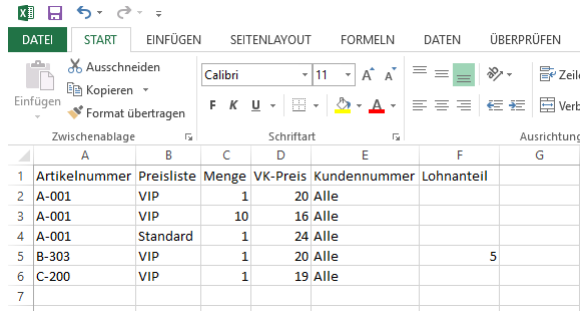
Wichtig: Bis auf den "Lohnanteil" handelt es sich bei allen Feldern um Pflichtfeldern für den Import. Ist eines der anderen Felder nicht zugewiesen oder leer, wird der Import nicht durchgeführt! Hier eine kurze Erklärung zu den einzelnen Feldern:
Artikelnummer
Die Artikelnummer muss unter WISO Mein Büro 365 vorhanden sein, damit der Preis des jeweiligen Artikels aktualisiert werden kann.
Preisliste
Die zu importierende Preisliste. Achten Sie bitte auf den genauen Wortlaut, dieser muss identisch mit dem Namen der Preisliste unter WISO Mein Büro 365 sein (zu finden unter "Stammdaten > Kleinstammdaten > Preislisten").
Wichtig: Der Inhalt "Standard" importiert den Preis für die Standardpreisliste.
Menge
Die Menge für eine mögliche Preisstaffelung. Ist keine Staffelung gewünscht, tragen Sie hier für alle Artikel eine 1 ein.
Vk-Preis
Der Netto-Verkaufspreis. Wichtig ist hier der Import ohne Währungskürzel.
Kundennummer
Tragen Sie hier eine Kundennummer ein, um einen kundenspezifischen Preis zu importieren. Diesen Preis finden Sie dann im Artikel im Reiter "Preise" als "Preisliste gilt für Kunde".
Wichtig: Soll der Preis für alle Kunden dieser Preisliste gelten (vermutlich der Normalfall), muss das Feld wie im Beispiel für alle Zeilen mit "Alle" gefüllt sein!
Lohnanteil
Der Netto-Lohnanteil. Dies ist das einzige Feld, welches im Import-Assistenten für Preise nicht zugewiesen werden muss.
4. Der Import Den Preisimport finden Sie im Menüpunkt "Datei > Daten-Import > Preise -Importassistent…". Die Zuweisung der Felder läuft dabei ähnlich ab wie im normalen Artikelimport. Die Beschreibung dazu ist oben unter Punkt 2 verlinkt.
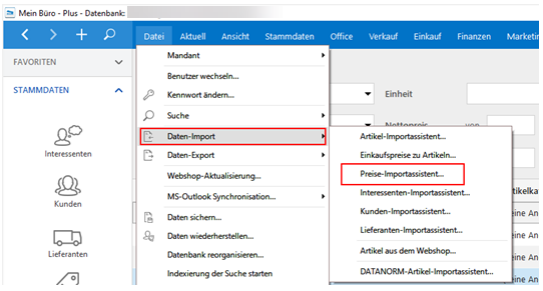
Eine Anleitung zum generellen Artikelimport, finden Sie unter diesem Link: https://www.buhl.de/faqs?article=873
Wie Sie Lagerbestände* importieren, wird unter diesem Link erläutert: https://www.buhl.de/faqs?article=1023
*(nur mit dem Zusatzmodul Lager)